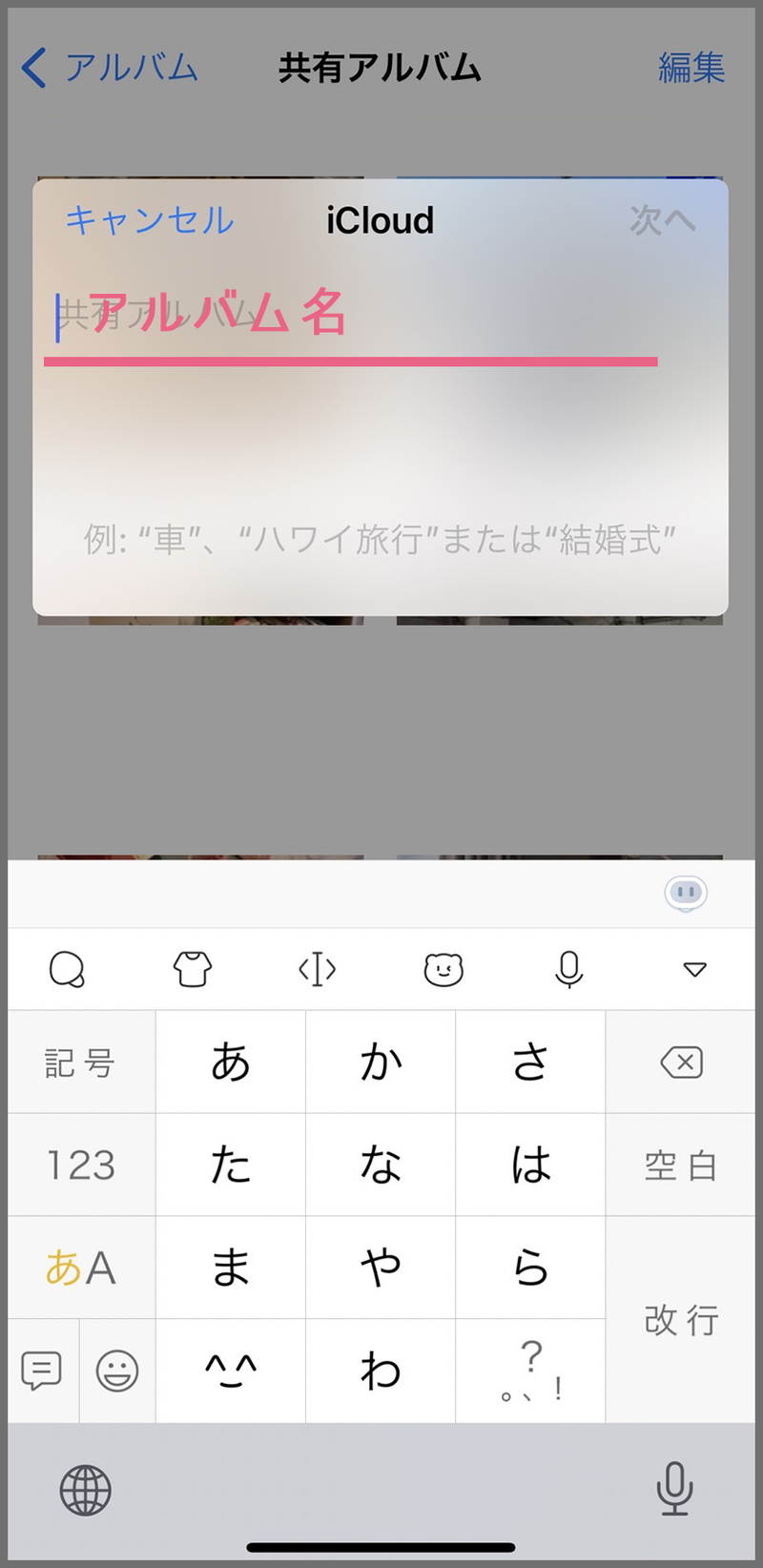iPhoneには
アルバムを指定した人と共有する
「iCloud写真共有」機能があります。
最大のメリットは
共有アルバムの写真とビデオは
iCloudに保存されますが、
iPhoneストレージ容量も
iCloudストレージ容量も
使わないということ。
こんな便利なものを使わない手はない!!
共有しない共有アルバムの作り方>途中までは新規共有アルバムと同じ作り方です
①「写真」Appを開き、「+」をタップ
②「新規共有アルバム」を選択
③「任意のアルバム名」を入れて、「次へ」
④宛先に何も入れずに「作成」を選択します。
写真の入れ方は昨日のブログと同じ
iPhoneの共有アルバムに写真を入れる
これで完成です。
何度も書いてていてしつこいですが、
この共有アルバムの便利なところは
iCloudのストレージもiPhoneのストレージも
使っていないこと。
iCloudの無料の容量は5GBしかありません。
すぐに一杯になってしまうけど、
容量を増やすアップグレードはしたくないという方に
おすすめの方法です。
メリットもあれば、デメリットもあリます。
主なデメリットは3つ。
1.
共有アルバムに入れたデータ(写真や動画)は
(狭義的に・・・みんなの)iCloudに保存されます。
なので、ブログなどに貼り付けたいときなどは
いちいちダウンロードしなければなりません。
なので、そのときはインターネット接続します。
2.
解像度の上限を超える写真・動画は勝手に
リサイズされてしまいます。
写真は長辺最大2048px
動画の画質は720p(HD)なってしまい、
15分以上の動画は共有アルバムには保存できません。
3.
共有アルバムを削除すると
写真や動画が消えてしまいます。
作ったのがあなたで、
共有した人が消しても、データがなくなってしまいます。
そして復元できません。
上記の3つを知っていれば、
便利に使える機能です。
私はイベントごとやお客様の編集データなどを
一人共有アルバムに保存しています。
今日の関連ブログiPhone同士だったら、いちいち写真を送らなくってもアルバムを作れます~設定編~
iPhone同士の写真はクラウドストレージを使わないアルバムを使う~アルバム作る編~
今日の日記忍耐・・・忍耐・・・忍耐と自分に言い聞かせる。
自分の親が老いていく姿の見るって
切ないだろうな。
そんなことを想像しながら過ごす第二日目。
PC・ガジェットサポート・・・
2時間/3,850円(税込)
パソコンやタブレット、スマホの使い方について
何でも聞いてください。
Zoomでも対応中!!